使用EasyAR SDK 来开发好玩的应用
第一部分:前言
EasyAR 开发与学习:605785368
实现功能:打开APP或运行该demo后,会从天而降红包,有些红包是空的(大一点的),抖动的红包里面“有钱”,点击之后会产生相应的交互。
第二部分:预览

所用到的资源:
红包模型:链接:pan.baidu.com/s/1pKWvqsj密码: x4h2
粒子特效:链接:pan.baidu.com/s/1eSxIbmi密码: 5suh
NGUI插件:链接:pan.baidu.com/s/1hsMa0Ig密码: uh3a
第三部分:开发环境搭建
首先我们下载EasyAR SDK (unity版本)并导入到unity中,并到官网申请开发时所用到的Key值,在unity中,删除原有的Camera,将EasyAR_Startup拖入到面板中,并将key之填入。注意:在这里我们并没有用到图像的识别,因此没必要用ImageTarget。
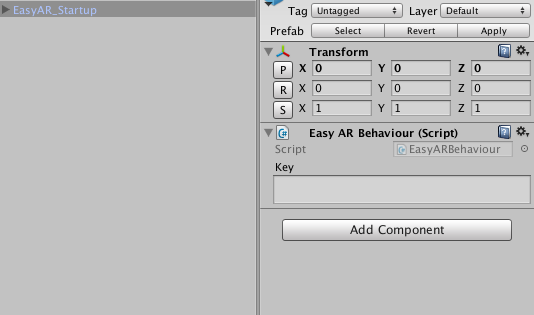
接下来,我们准备红包模型,有些人在导入红包模型的过程中可能会遇到贴图丢失的情况,在这里,我们只需将红包贴图重新挂到材质上即可。
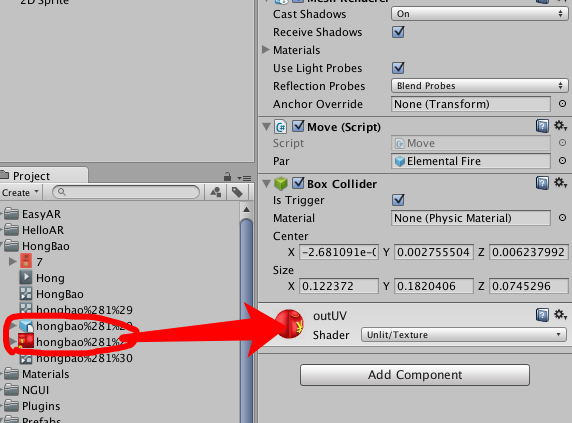
在这里,我们准备两个红包预制体,来实现不同的交互。并修改它们的大小以便区分。在这里我给他们命名分别为Hong,HongBao。具体详细参数如下
Hong:
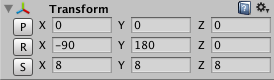
HongBao:
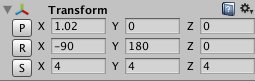
接下来,我们给两个红包添加Tag,分别为Hong,HongBao。
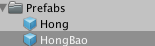

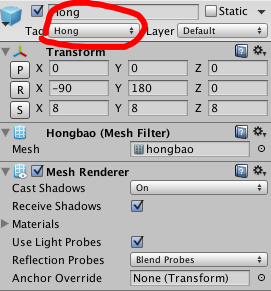
为两个红包预制体添加BoxCollider,并勾选Trigger。大小自己调节。
最后,我们为我们所交互的那个红包HongBao添加个动画。选中它,并在菜单栏Window-Animation,打开后,点击Create,并保存命名。
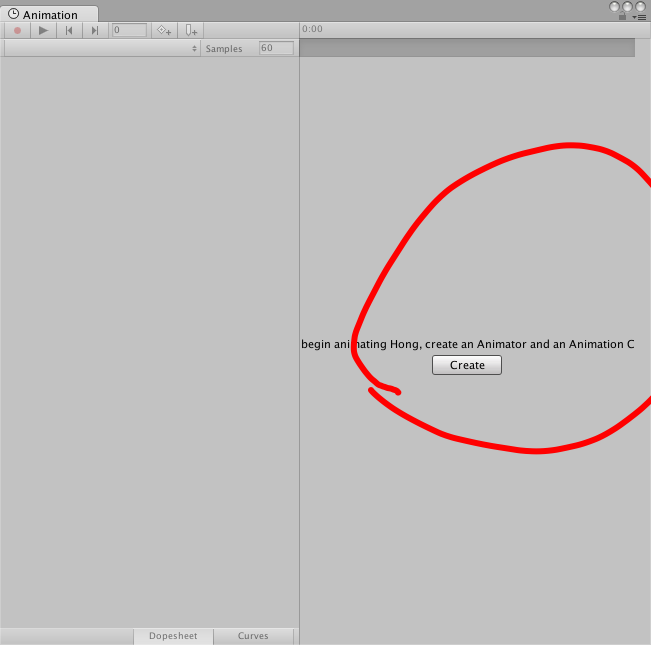
接着点Add Property,选Transfrom-Scale
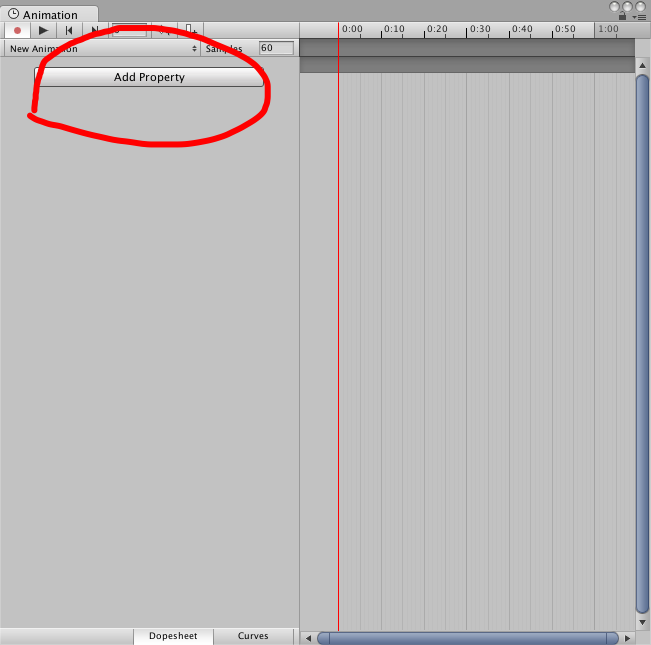
接下来,在中间某一帧选中,并改变大小,值应该大一点,这样才会有抖动的效果:
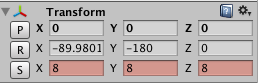
第四部分:编写代码产生AR红包
首先我们先创建几个随机点,分别命名point1,point2,point3,这是红包所降落的位置。参考数值如下:大家可以自行设置
point1:
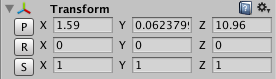
point2:
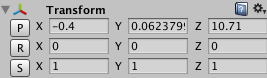
point3:
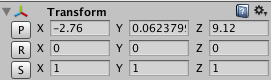
接下来,我们创建一段代码来使得红包可以降落,在这里用Translate来实现,当然大家可以用其他方法,比如添加Rigidbody,给个受力也可以,不过那样有点麻烦。(补充:当红包的Z坐标小于-8时,就销毁)
using UnityEngine;
using System.Collections;
using UnityEngine.UI;
public class Move : MonoBehaviour {
public GameObject par;
// Use this for initialization
void Start () {
}
// Update is called once per frame
void Update () {
transform.Translate (-transform.forward*2f*Time.deltaTime);
if (transform.position.z < -8f) {
Destroy (this.gameObject);
}
}
}
接下来,创建CreateHong空物体,在上面挂上CreateHong.cs脚本,实现随机产生红包。
using UnityEngine;
using System.Collections;
public class CreateHong : MonoBehaviour {
public Transform[] points;
public GameObject[] hongbaos;
private int index;
// Use this for initialization
void Start () {
InvokeRepeating ("CreateHongbao",1f,1f);
}
// Update is called once per frame
void Update () {
}
void CreateHongbao(){
int i = Random.Range (0, 10);
if (i > 1) {
index = 0;
} else {
index = 1;
}
GameObject go = GameObject.Instantiate (hongbaos [index], points [Random.Range (0, points.Length)].position + new Vector3 (Random.Range (-0.5f, 0.5f), 0, 0), Quaternion.identity) as GameObject;
go.transform.Rotate (new Vector3 (270, 180, 0));
}
}
}
第五部分:实现交互
我们实现当点击普通红包时由于时间关系我没做任何处理,当点击抖动红包时我们产生炫酷的粒子特效,将如下方法添加到Move.cs中
void OnMouseDown()
{
if (gameObject.tag == "Hong") {
Debug.Log ("ddd");
} else if(gameObject.tag=="HongBao") {
CreateHong._instace.isCreate = false;
GameObject go=GameObject.Instantiate (par,gameObject.transform.position,Quaternion.identity) as GameObject;
Destroy (go,2f);
}
}
并在2s后销毁该粒子
好了,接下来,我们用NGUI插件实现产生优惠卷或红包(这不重要,重要的是实现思路与方法)
效果如下
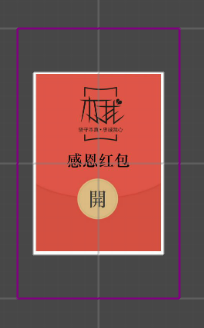
首先,我们创建Sprite
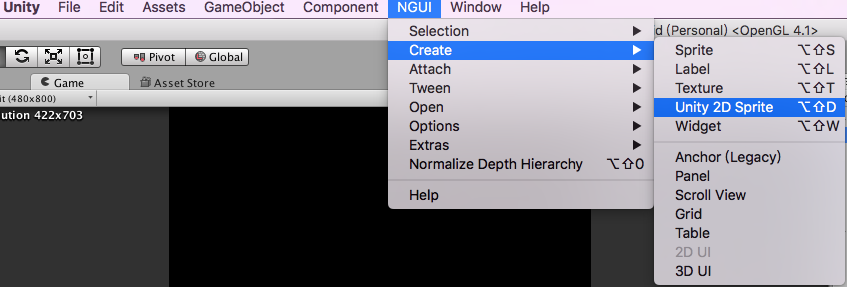
接着添加TweenScale
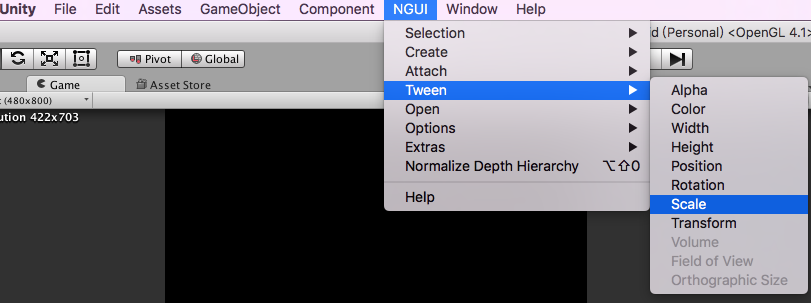
注意:
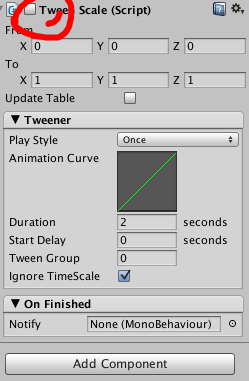
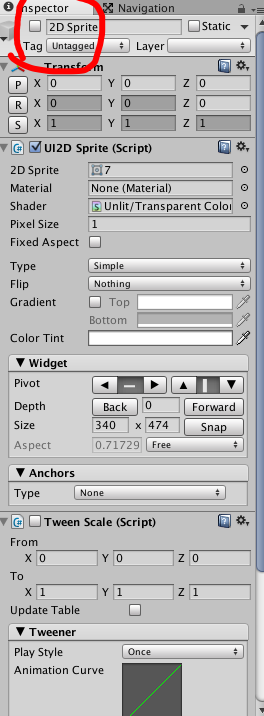
接下来我们使用单例模式在CreateHong.cs脚本中实现:
首先声明:
publicstaticCreateHong_instace;
接着:
void Awake()
{
_instace = this;
}
然后实现方法供外界调用
public void PlayScale()
{
daxiao.gameObject.SetActive (true);
daxiao.PlayForward ();
}
在Move.CS中实现:
void OnMouseDown()
{
if (gameObject.tag == "Hong") {
Debug.Log ("ddd");
} else if(gameObject.tag=="HongBao") {
CreateHong._instace.isCreate = false;
GameObject go=GameObject.Instantiate (par,gameObject.transform.position,Quaternion.identity) as GameObject;
Destroy (go,2f);
CreateHong._instace.PlayScale ();
}
}
第六部分:完整代码
Move.cs(挂在红包上):
using UnityEngine;
using System.Collections;
using UnityEngine.UI;
public class Move : MonoBehaviour {
public GameObject par;
// Use this for initialization
void Start () {
}
// Update is called once per frame
void Update () {
transform.Translate (-transform.forward*2f*Time.deltaTime);
if (transform.position.z < -8f) {
Destroy (this.gameObject);
}
}
void OnMouseDown()
{
if (gameObject.tag == "Hong") {
Debug.Log ("ddd");
} else if(gameObject.tag=="HongBao") {
CreateHong._instace.isCreate = false;
GameObject go=GameObject.Instantiate (par,gameObject.transform.position,Quaternion.identity) as GameObject;
Destroy (go,2f);
CreateHong._instace.PlayScale ();
}
}
}
CreateHong.cs: